|
|
Son eylemi geri al |
||
|
|
Yeni belge oluştur |
||
|
|
Belgeyi açma |
||
|
|
Sonraki alana git |
||
|
veya
|
|||
|
|
Şeridi genişlet veya daralt |
||
|
|
Sonraki alana git |
||
|
|
Başlık 1 stilini uygula |
||
|
|
Başlık 2 stilini uygula |
||
|
|
Başlık 3 stilini uygula |
||
|
|
Yazı tipi boyutunu büyüt |
||
|
|
Yazı tipi boyutunu küçült |
||
|
|
Şeritte seçili olan bir komutu veya denetimi etkinleştir |
||
|
|
Şeritte seçili olan bir menüyü veya galeriyi aç |
||
|
|
Kayan şekil gezintisinden çık ve normal gezintiye dön |
||
|
|
Okuma modundan çık |
||
|
|
Genişletme modunu devre dışı bırak |
||
|
|
Odağı şeritteki komutlara taşı |
||
|
|
Şeritteki komut odaklarını sırasıyla ileri ve geri taşı |
||
|
|
Sağa doğru bir hücre git (tabloda) |
||
|
|
Sonraki hücrenin içeriğini seç |
||
|
|
Satırda bir sonraki hücreye git |
||
|
|
Şeritte seçili olan bir komutu veya denetimi etkinleştir |
||
|
|
Şeritte seçili olan bir menüyü veya galeriyi aç |
||
|
|
Şeritteki denetimde bulunan değerin değiştirilmesini bitirip odağı belgeye döndür |
||
|
|
Hücreye yeni paragraflar ekle |
||
|
|
(Otomatik Metin girdisi adının ilk birkaç karakterini yazdıktan sonra ve Ekran İpucu görüntülendiğinde) Otomatik Metin girdisi |
||
|
|
Yardım al veya Office.com'u ziyaret et |
||
|
|
Seçili metni veya grafiği Office Panosu'na kopya |
||
|
|
Belgeyi kaydet |
||
|
|
Git komutunu seç (Giriş sekmesi) |
||
|
|
Metin ve grafikleri taşı |
||
|
|
En son eklemeyi veya yapıştırılmış öğeyi Office Panosu'ndan yapıştır |
||
|
|
Seçimi belgenin tümünü içerecek şekilde uzat |
||
|
|
Sağdan bir karakter sil |
||
|
|
Gezinti görev bölmesinde arama kutusunu aç |
||
|
|
Sola doğru bir karakter git |
||
|
|
Sağa doğru bir karakter git |
||
|
|
Yukarı doğru bir satır git |
||
|
|
Seçili metni keseek Office Panosu'na aktar |
||
|
|
Seçili metni veya grafiği Office Panosu için kes |
||
|
|
Önceki satıra git |
||
|
|
101 klavyesinde Kore Dili Veri Giriş Düzenleyicisi'ni (IME) aç veya kapat |
||
|
|
Aşağı doğru bir satır git |
||
|
|
Sonraki satıra git |
||
|
|
Karakter biçimini değiştirmek için Yazı Tipi iletişim kutusunu aç |
||
|
|
Yazım denetleme dilleri listesini gözden geçir |
||
|
|
Belgeyi yazdır |
||
|
|
İtalik biçimlendirme uygula |
||
|
|
Paragrafı sağa hizalanmış ve sola hizalanmış arasında değiştir |
||
|
|
Son eylemi yinele |
||
|
|
Odağı pencerenin başka bir bölmesine (Resim Biçimlendir bölmesi, Dil Bilgisi bölmesi veya Seçim bölmesi gibi) taşı |
||
|
|
Sonraki bölme veya çerçeveye gitm |
||
|
|
Kalın biçimlendirme uygula |
||
|
|
Yenile |
||
|
|
Seçili alanları güncelleştir |
||
|
veya
|
|||
|
|
Paragrafı ortalanmış ve sola hizalanmış arasında değiştir |
||
|
|
Paragrafı sola yasla |
||
Reklam |
|||
|
|
Satırın başına git |
||
|
|
Belgenin başına git |
||
|
|
Yazım Denetimi komutunu seç (Gözden Geçir sekmesi) |
||
|
|
Genişletme modunu etkinleştir |
||
|
|
(sözcük seçmek için bir, kelime için iki kez vb. basın) Seçim boyutunu büyüt |
||
|
|
Seçimi genişlet |
||
|
|
Sayfaya, yer işaretine, altbilgiye, tabloya, açıklamaya, grafiğe veya diğer konuma git |
||
|
|
Asılı girinti oluştur |
||
|
|
Soldan bir karakter sil |
||
|
|
Şeritteki öğeler arasında sırasıyla aşağı, yukarı, sola veya sağa hareket et |
||
|
|
Yaklaşıldığında önizleme sayfasında dolaş |
||
|
|
Alt çizgi uygula |
||
|
|
Satırın sonuna git |
||
|
|
Belgenin sonuna git |
||
|
|
Belgeyi kapatma |
||
|
|
Uzaklaşıldığında bir önizleme sayfası ileri veya geri git |
||
|
|
Bir ekran aşağıya git (kaydırma) |
||
|
|
Uzaklaşıldığında bir önizleme sayfası ileri veya geri git |
||
|
|
Bir ekran yukarıya git (kaydırma) |
||
|
|
Paragrafa soldan girinti ver |
||
|
|
Şeridin etkin sekmesini seçip erişim tuşlarını etkinleştir |
||
|
|
Tuş İpuçlarını göster |
||
|
|
Metin, belirli biçimlendirme ve özel öğeleri değiştir |
||
|
|
Köprü ekle |
||
|
|
Stil Uygula görev bölmesini aç |
||
|
|
Paragraf biçimlendirmesini kaldır |
||
|
|
Farklı Kaydet komutunu seç |
||
|
|
Sayfa sonu |
||
|
|
Odağı şeritteki komutlara taşı |
||
|
|
Şeritteki komut odaklarını sırasıyla ileri ve geri taşı |
||
|
|
Sola doğru bir hücre git (tabloda) |
||
|
|
Önceki hücrenin içeriğini seç |
||
|
|
Satırda bir önceki hücreye git |
||
|
|
Tek aralıklı satırlar |
||
|
|
Metinden biçimi kopyala |
||
|
|
Biçimi kopyala |
||
|
|
Yazı tipini değiştirmek için Yazı Tipi iletişim kutusunu aç |
||
|
|
Karakter biçimlendirmelerini gizleme veya göster |
||
|
|
Paragrafı iki yana dayalı ve sola hizalanmış arasında değiştir |
||
|
|
Sola doğru bir sözcük git |
||
|
|
Sağa doğru bir sözcük git |
||
|
|
Sekme karakteri ekle |
||
|
|
Hücre içinde sekme karakterleri ekle |
||
|
|
Harflerin tümünü büyük harf olarak biçimlendir |
||
|
|
Çift aralıklı satırlar |
||
|
|
El ile yapılan karakter biçimlendirmelerini kaldır |
||
|
|
101 klavyesinde Çince Veri Giriş Düzenleyicisi'ni (IME) aç veya kapat |
||
|
|
Paragrafın öncesinde bir satır boşluğu ekle veya kaldır |
||
|
|
Aşağı doğru bir paragraf git |
||
|
|
Yukarı doğru bir paragraf git |
||
|
|
Kopyalanmış biçimi metne uygula |
||
|
|
Biçimleri yapıştır |
||
|
|
İsteğe bağlı kısa çizgi |
||
|
|
Satır sonu |
||
|
|
Değişiklik izlemeyi etkinleştirme veya devre dışı bırak |
||
|
|
Şeridin etkin sekmesini seçip erişim tuşlarını etkinleştir |
||
|
|
Alt tuşunu basılı tutarken karakter kodunu yazın (sayısal tuş takımında): Belirtilen ANSI (onluk) karakter kodu için ANSI karakteri ekleyin. Örneğin, euro para birimi simgesi eklemek için, Alt tuşunu basılı tutun ve sayısal tuş takımında 0128 yazın |
||
|
|
Bir sayfa geriye git |
||
|
|
Düzeyi gövde metnine düşür |
||
|
|
Normal stilini uygula |
||
|
|
Bir sayfa ileri git |
||
|
|
Metnin altını çift çiz |
||
|
|
Seçimi sola doğru bir karakter uzat |
||
|
|
Paragrafın sol girintisini kaldır |
||
|
|
Asılı girintiyi azalt |
||
|
|
Seçimi sağa doğru bir karakter uzat |
||
|
|
Uzaklaşıldığında ilk önizleme sayfasına git |
||
|
|
Belgenin başına git |
||
|
|
Uzaklaşıldığında son önizleme sayfasına git |
||
|
|
Belgenin sonuna git |
||
|
|
Seçimi bir satır yukarı uzat |
||
|
|
Seçimi bir satır aşağı uzat |
||
|
|
İçindekiler tablosu, dipnotlar veya alıntılar tablosu eklemek için Başvurular sekmesini aç |
||
|
|
Word'den çık |
||
|
|
Pencereyi kapat |
||
|
|
Harflerin büyük küçük harf durumunu değiştir |
||
|
veya
|
|||
|
|
Sağdan bir sözcük sil |
||
|
|
Gizli metin biçimlendirmesi uygula |
||
|
|
Yazı tipi boyutunu 1 punto büyüt |
||
|
|
Yazı tipi boyutunu 1 punto küçült |
||
|
|
1,5 satır aralığı ayarla |
||
|
|
Boşlukların değil, yalnızca sözcüklerin altını çiz |
||
|
|
Sayfa kenar boşlukları, sayfa yönlendirmesi, girintiler ve aralıklarla çalışmak için Düzen sekmesini aç |
||
|
|
Yazım Denetimi'ni kullanmak, yazım denetleme dillerini ayarlamak veya belgenizdeki değişiklikleri izlemek ve gözden geçirmek için Gözden Geçir sekmesini aç |
||
|
|
Sonraki sayfanın üst tarafına git |
||
|
|
Önceki sayfanın üst tarafına git |
||
|
|
Harfleri küçük harf olarak biçimlendir |
||
|
|
Soldan bir sözcük sil |
||
|
|
Önceki düzeltmeye git |
||
|
|
Belgeyi açtıktan sonra, belge en son kapatıldığında çalıştığınız konuma gidin |
||
Microsoft Word 2019 klavye kısayolları
Word kısayollarını kullanmak için bir Word ustası olmanız şart değil. Listeye biraz göz gezdirin ve en işinize yarayacak kısayolları aklınızda tutmayı deneyin. Bunu yaptığınızda işleriniz fark edilir ölçüde hızlanabilir.
Word kısayollarını kullanmak için bir Word ustası olmanız şart değil. Listeye biraz göz gezdirin ve en işinize yarayacak kısayolları aklınızda tutmayı deneyin. Bunu yaptığınızda işleriniz fark edilir ölçüde hızlanabilir.
İçindekiler
Reklam
Program bilgileri
Program adı:

Microsoft Word, Microsoft'un geliştirdiği kelime işlemci yazılımı. Kendi başına veya Microsoft Office yazılım paketinin bir parçası olarak satılan Word, yazım denetleme, metinleri değiştirmeye ve düzenlemeye yönelik araçlar, şablonlar, makrolar gibi işlevler sunuyor.
Web sayfası: products.office.com/word
Son güncelleme: 9.09.2022 11:40 UTC
Kısayollara basma kolaylığı: 74%
Daha fazla bilgi >>
Güncellenen: Kısayollar eklendi.
(4 güncelleme.)
6.07.2019 05:54:24 Program bilgileri güncellendi.
24.12.2019 11:20:52 Program bilgileri güncellendi.
24.12.2019 11:25:58 Program bilgileri güncellendi.
26.12.2020 20:24:22 Kısayollar eklendi.
Kısayol sayısı: 315
Platform algılandı: Windows veya Linux
Öne çıkan kısayol
Benzer programlar
Araçlar
Microsoft Word 2019:Öğrenin: Rastgele bir kısayola atla
Diğer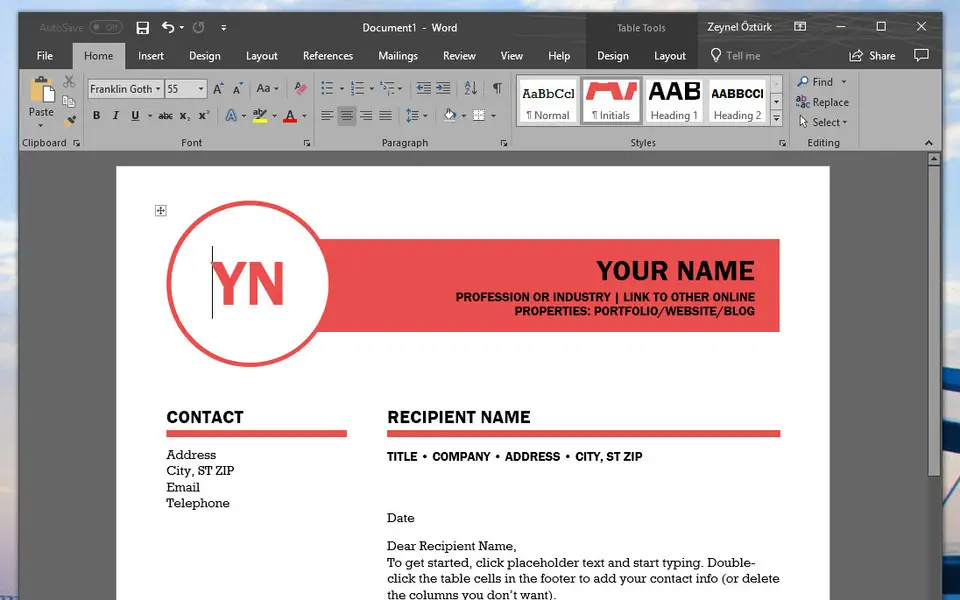




En sevdiğiniz Microsoft Word 2019 kısayol tuşları hangisi? Bu program hakkında bildiğiniz faydalı bir ipucu var mı? Aşağıda diğer ziyaretçilerle paylaşabilirsiniz.
1105852 2
497916 62
411098 1
365367 57
306523 6
276986
2 saat önce
13 saat önce Güncellendi!
16 saat önce
Dün
3 gün önce
3 gün önce Güncellendi!
En son yazılar
Chrome’da Gizli mod ve misafir modunun farkı nedir?
Windows Uygulamalarının internete bağlanmamasını düzeltin